

如何使用win7系统截图快捷方式?我的很多朋友计算机仍然是win7系统。有时他们需要为计算机提供全屏截图,而QQ截图和网页截图工具则无法满足需求。我该怎么办?
其实win7系统提供了全屏截图的快捷键,很多朋友不知道,那么下面的小编将带你了解下win7截图的快捷方式如何使用它。
教程/方法
1。单击“获取”菜单图标以查找您正在使用的程序,然后单击以展开它。
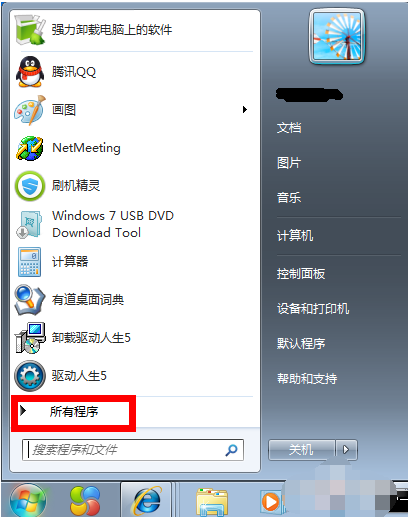
2,列表中显示找到附件文件夹,打开以查找屏幕截图工具。
下图:
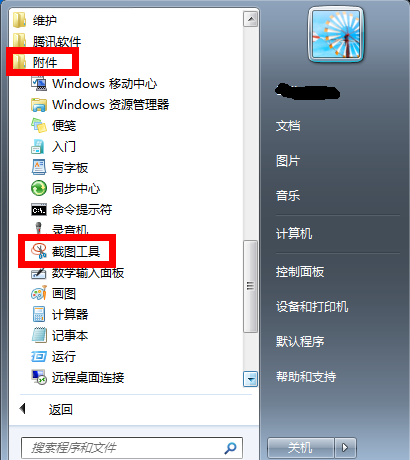
3,然后我们右键单击截图工具,将其发送到桌面快捷方式,方便下次使用。
下图:
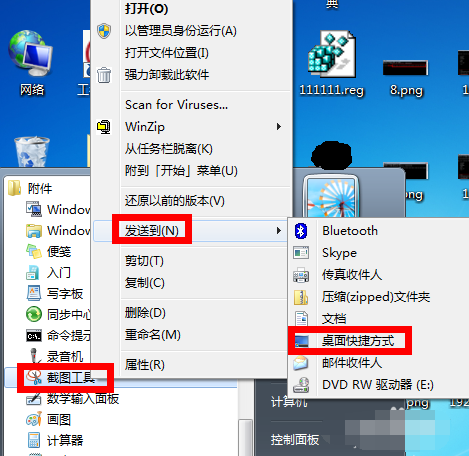
4。然后右键单击屏幕截图工具属性,找到快捷方式选项卡,单击快捷方式位置,我们输入例如:Ctrl + Alt + A,单击应用并保存。
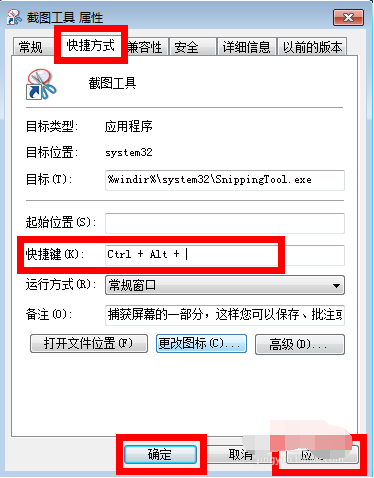
5,然后我们同时按快捷键Ctrl + Alt + A,你可以截取屏幕截图。
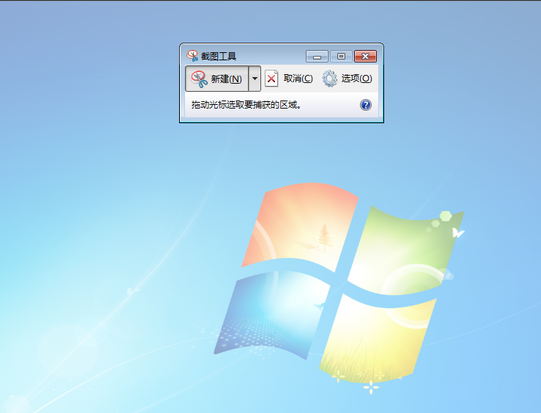
以上是win7截图快捷键设置方法和技能的使用,有需要的朋友可以尝试。
希望上面这篇文章能帮助到您!
